التطبيقات متهوّرة جدًا من حيث السعة التخزينية التي تحتاجها على الآي-فون، خصوصًا في السنوات الأخيرة، كذلك هو الحال مع الصور عالية الدقة التي يلتقطها الآي-فون وعن فيديوهات 4K حدّث ولا حرج، هذا إلى جانب أمور عديدة تحتاج مساحة تخزينية منها نظام التشغيل، وهو ما جعل ملّاك الآي-فون يعانون من مشكلة إمتلاء المساحة التخزينية بشكل مستمر (وقد كان هناك مشكلة قبل النظام 13.7 حيث من الممكن أن يتوقف الهاتف عن العمل إذا امتلأت السعة التخزينية لديك)، لهذا نشارككم دليلنا الكامل لكافة طرق تفريغ المساحة التخزينية في الآي-فون والذي سيفيدك حتى ولو كان هاتفك بسعة 16 جيجابايت فقط!
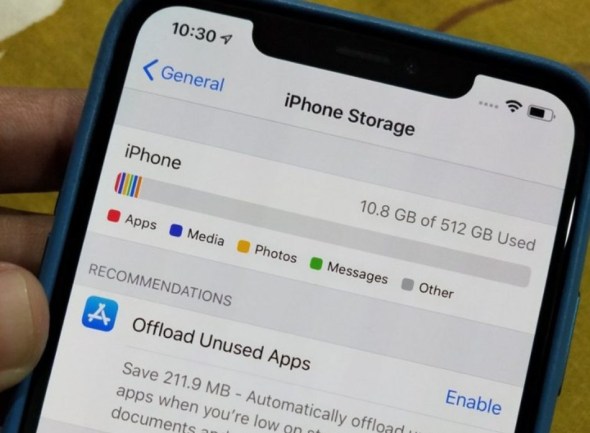
الملفات “الأخرى” في إعدادات التخزين على الآي-فون
لعلّك وأثناء تنقيبك ضمن إعدادات الآي-فون الخاص بك وجدت إعدادات المساحة التخزينية iPhone Storage، والتي ومن خلالها يوضّح لك الآي-فون الخاص بك كيف يتم توزيع الملفات الخاصة بك على المساحة الخاصة به، والتي يُمكنك الوصول إليها من خلال الإعدادات، الإعدادات العامة ومن ثم إعدادات السعة التخزينية Settings -> General -> iPhone Storage.
أول ما ستلاحظه هو أن التطبيقات وكعادتها تشغل حيّزًا ضخمًا، هذا إلى جانب نظام التشغيل بالطبع، إضافة إلى ذلك لدينا الصور والوسائط بشكل عام، لكن الأهم هي المساحة “الأخرى/Other”:
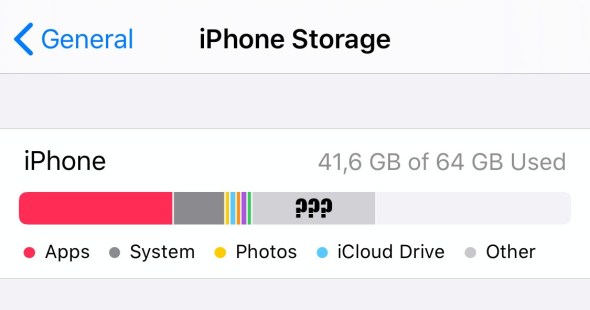
القاعدة هنا في غاية البسيطة، مساحة الـOther تلك هي مساحة أي لا تندرج تحت التصنيفات الموضّحة بالأعلى! وعادة ما تكون هذه الملفات غير قابلة للوصول من خلالك أنت. على سبيل المثال، إن كنت تستخدم تطبيق مثل BeatMaker 2 لصناعة مشاريع موسيقية مصغّرة فهذه المشاريع تتكون بالتأكيد من ملفات صوتية مختلفة، وهذه الملفات لها مساحة بالطبع، هذه الملفات يتم تخزينها في مجلّد خاص (cache او temp) ولا يُمكنك الوصول إليه، ويعاملها الآي-فون على انها مساحة “أخرى” أي غير مصنفة ويتم حذفها فور احتجت مساحة.
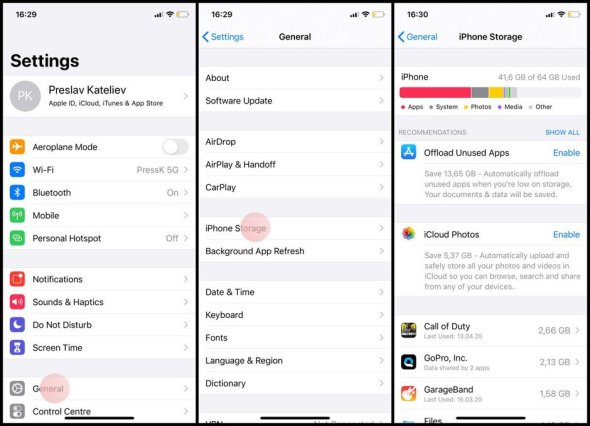
مربط الفرس هنا هو أن تتبع هذه المساحة هو أمر في غاية الصعوبة، لكن كن عليمًا أنها وفي معظم الحالات تنبع من التطبيقات التي تحتاج لتخزين ملفات ذات مساحة كبيرة نسبيًا ولا يعتمد عليها التطبيق للعمل، وما يُمكننا أن ننصحك به في هذه النقطة هو التخلّي عن أي تطبيقات لا داعي لها، وهذا ما ينقلنا للنقطة التالية بالغة البديهية.
امسح بعض التطبيقات والألعاب! والق نظرة على خاصية Offload Apps
نعم، أنت الآن تحتاج لمساحة تخزينية إضافية، أول ما يجب أن تنظر إليه هو التطبيقات والألعاب المنصّبة على الآي-فون الخاص بك والذي لا تستخدمها أصلًا، بعضنا يخزّن التطبيقات والألعاب على هاتفه وينساها بالشهور! خذ خطوتك الآن وتخلّص مما لا داعي له.
إلى جانب ما سبق، هناك خاصية رائعة في الآي-فون تدعى Offload Unused Apps، وهذه الخاصية بكل بساطة تقوم بمسح التطبيق أو اللعبة من على هاتفك، لكنها وفي نفس الوقت تحتفظ ببعض الملفات والإعدادات الهامة المتعلقة بهذا التطبيق أو هذه اللعبة، لذلك وعند تحميل تطبيق حذفته بهذه الخاصية من قبل يُمكنك أن تصل إلى كافة إعداداتك بشكل آني.
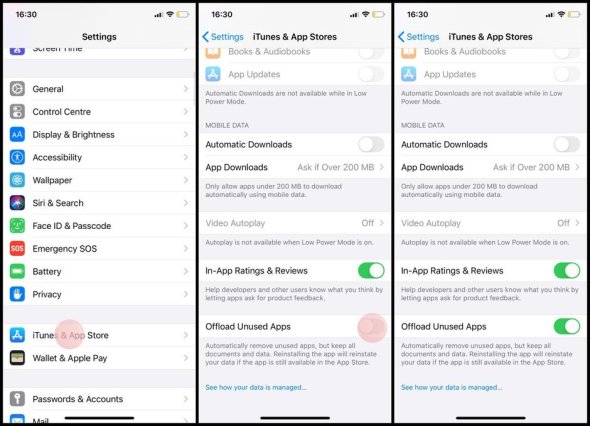
كما تلاحظ من الصورة بالأعلى، خاصية Offload Unused Apps أو حذف التطبيقات التي لا يتم استخدامها يُمكن أن تشغّل بشكل تلقائي، وذلك من خلال الدخول لإعدادات iTunes والـApp Store ومن ثم تفعيلها! لكن إحذر، إن فعلت هذه الخاصية فالآي-فون سيمسح أي تطبيق أو لعبة يجد أنك لا تستخدمه لفترة طويلة، وهو أمر ليس بعملي، نظرًا لأنه قد يفقدك تطبيقات لا تستخدمها إلا بشكل شهري مثلًا، مثل تطبيق دفع اشتراك الإنترنت أو تطبيق حجز رحلات السفر.. إلخ.
الصور والفيديوهات أساس تفريغ المساحة التخزينية في الآي-فون
موقف سعيد، موقف محرج، مرح ومزاح، مناسبة عائلية، حفل زواج أو حتى رحلة للتنزه؟ أخرج الآي-فون والتقط صورًا يا رجل! هذا في واقع الحال ليس بتصرّف خاطئ، وأنا لا أنتقده حتى، لكن هذا التصرّف وعلى المدى الطويل يفتك بمساحتك التخزينية، خصوصًا إن كنت لا تهتم بنقلها للكمبيوتر، رفعها على السحابة أو حتى تنظيمها ومسح غير الهام منها.
يوفّر لك الآي-فون خيار رائع لتقليل المساحة التي تشغلها الصور والفيديوهات الجديدة، وهذا بشكل مبدئي وبعيدًا عن الخطوات التنظيمية، أول ما يُمكنك فعله هو ضبط الآي-فون الخاص بك على حفظ الوسائط من نوع High Efficiency (عالي الكفاءة) وذلك من خلال إعدادات الكاميرا، كما بالصورة التالية:
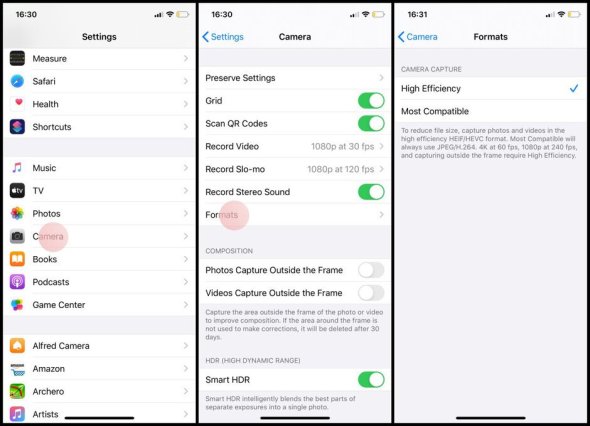
في هذه الحالة سيتم حفظ الصور بصيغة HEIF وهذا ببساطة سيجعل الصور تحتفظ بجودتها الكاملة، لكن مع ربع مساحة الصور JPG العادية، لكن لاحظ أن حفظ الصور بهذه الدقة على السحابة مثلًا وفتحها من أجهزة أخرى قد يجعلها غير قابلة للمعاينة، لكن هذا ليس بالأمر الأكيد.
في رأيي، الأفضل هو التقاط الصور بأعلى دقة ممكنة، ومن ثم حفظ ما يلزمك على هاتفك وحفظ الباقي على السحابة أو على الكمبيوتر، وهنا ننتقل للخطوة التالية.
استخدام iCloud بذكاء لتفريغ المساحة التخزينية في الآي-فون
توفّر لك خدمة التخزين الحسابي إمكانية حفظ صورك على السحابة بشكل مجّاني -في حالة التزامك بالمساحة المتاحة مجانًا- والأهم أن هذه الخاصية تتيح تحسين تجربة استخدامك بشكل كبير، هذا حيث أنها تتيح لك مسح الصور القديمة والتي لا تقوم بفتحها كثيرًا من الجهاز، لكن إبقائها على السحابة بشكل طبيعي، كما أنها أيضًا ستستمر في الظهور في المعرض، لكن الضغط عليها سيقوم بتحميلها من السحابة ولن يفتحها مباشرةً مثل صورة حديثة.
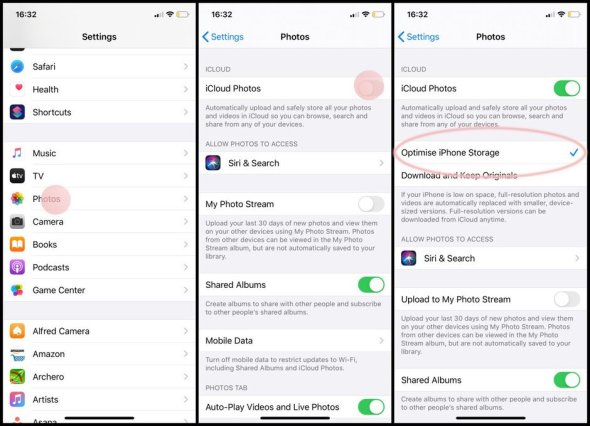
بدلًا من ذلك، يُمكنك استخدام خدمة صور جوجل في حفظ الصور أيضًا وبنفس الطريقة، والمميز هنا هو أنك ستكون قادر على رفع صور لا محدودة بشكل مجّاني، وبمجرّد إنتهاء تطبيق صور جوجل من رفع الصور يُمكنك أن تحذفها من هاتفك بشكل طبيعي، وهذا الحلّ قد يكون مثاليًا إن كنت تجد آي-كلاود أغلى من اللازم.
إيقاف عمل ميزة Photo Stream
تتيح لك هذه الخاصية -بشكل منفصل عن آي-كلاود- مشاركة صورك أو فيديوهاتك الملتقطة خلال الأيام الثلاثين السابقة بين كل أجهزتك ضمن بيئة عمل أبل، وهو ما يضم الماك، الآي-فون، الآي-باد وأي جهاز آخر يدعمها.
هذه الخاصية فعلًا مفيدة، لكنها في نفس الوقت تستهلك كم كبير من المساحة، لذلك لا داعي لها خصوصًا إن كنت لا تمتلك كمًا كبيرًا من أجهزة أبل، أو أنك لا تستخدمها من الأساس! ويُمكنك إيقافها كما بالصورة التالية:
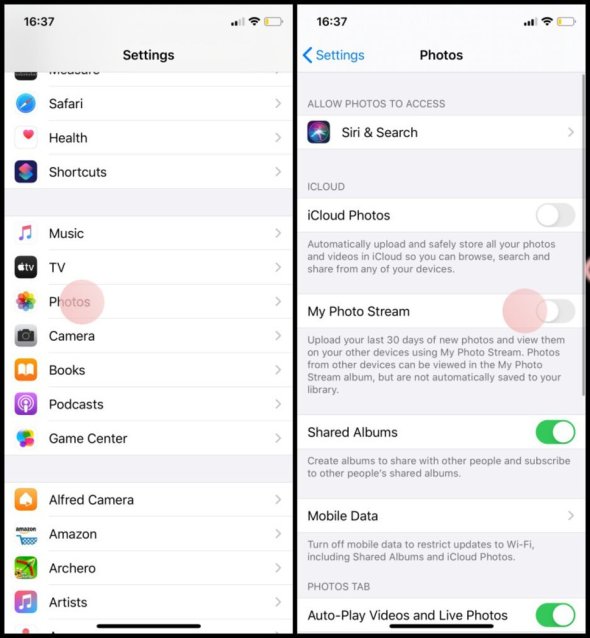
ملخّص سريع:
• امسح التطبيقات والألعاب التي لا تستخدمها فعليًا
• الق نظرة على خاصيّة Offload Apps لعلها تناسبك
• عامل الصور والفيديوهات بحذر، خزّن صورك وفيديوهاتك وامسح غير المهم من هاتفك، هذا سيساهم بشكل ضخم في تفريغ المساحة
• امسح الملفات المحمّلة داخل التطبيقات إن كنت لا تستخدمها، مثل الملفات الموسيقية في سبوتيفاي، أبل ميوزك أو الفيديوهات في يوتيوب، نيتفلكس أو غيرهم.
…
ما رأيك؟ وما هي أهم العادات التي تتبعها للعناية بمساحة هاتفك التخزينية؟ شاركنا الآن..


